Розглянемо варіант, як зробити фото з екрану, за допомогою поширеної програми «Paint».
Як правило, в правому верхньому куті клавіатури є кнопка PrtSc. Давайте натиснемо її і подивимося що відбудеться.
Натиснули, на перший погляд нічого не змінилося? Так, але зображення того, що було на екрані (скріншот) - пішло в буфер обміну.
Tеперь, для того щоб побачити. що ми сфотографували, найпростішим способом ізвлечём зображення, як то кажуть "на папір".
Відкриємо програму "Paint", яка спочатку встановлюється на комп'ютері в операційній системі Windows.
Для цього: йдемо в меню "Пуск" >> "Все програми" >> "Стандартні" >> "Paint". Відкриваємо програму.
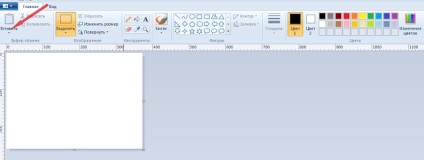
Далі, тиснемо Ctrl + V або "Вставити" угорі ліворуч.
Відкриється фото з екрану, яке ми зробили. Насолоджуємося побаченим.
Тепер, якщо побажаєте, збережіть картинку на згадку про першого нашому фото і подивіться що вийшло.
Зробити фото частині екрану можна, відредагувавши картинку в тій же "Paint". Як це зробити легко дізнатися в статті "як змінити формат і розмір фото".
Але у мене стоїть програма 5CM Uploader, що дозволяє зробити скріншот частини екрану і зберегти зображення в 3 кліка.

Натисніть Ctrl + PrtSc.
По периметру екрану виникне чергується червоно-біла облямівка - 5 см захопила картинку.
Для того, щоб виділити частину зображення:
натисніть ліву кнопку миші
утримуючи її, рухом по діагоналі, виділіть будь-яку частину екрану
У вкладці, натисніть "Зберегти".
Також в цьому вікні ви можете скористатися додатковими функціями.
Наведіть курсор на зроблене фото перед збереженням, з'являться «олівець» і «ножиці».
Далі пробуйте, малюйте, ріжте, творіть як вам заманеться.
На цьому зупинимося.